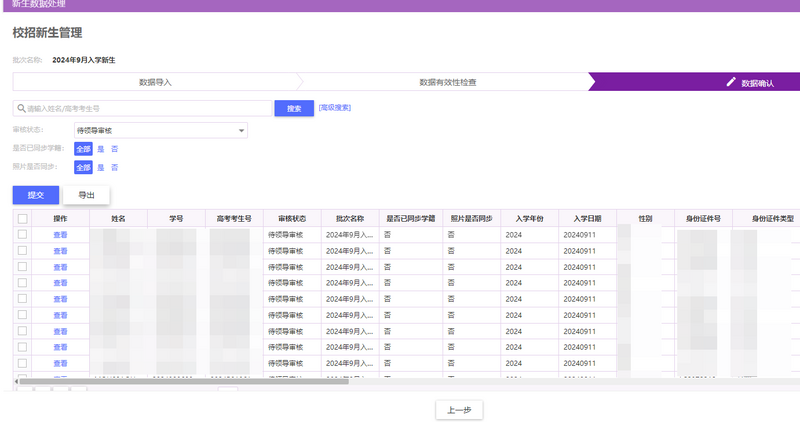招生处招生数据处理:修订间差异
创建页面,内容为“== 招生就业处数据处理说明 == === 招生处管理员登录 === 如下图所示操作。800px|无框|居中 === 数据导入 === ==== 步骤1 ==== 按上图点击之后,看到如下图所示界面。800px|无框|居中 ==== 步骤2 ==== 点击【导入】按钮,看到如下图所示界面,点击“下载导入模板”,就可以得到一个空白的标准数据处理模板。文件:xsgl-2.png|800p…” |
无编辑摘要 |
||
| (未显示同一用户的1个中间版本) | |||
| 第1行: | 第1行: | ||
== | == 招生就业处招生数据处理说明 == | ||
=== 招生处管理员登录 === | === 招生处管理员登录 === | ||
如下图所示操作。[[文件:xsgl-0-1.png|800px|无框|居中]] | 如下图所示操作。[[文件:xsgl-0-1.png|800px|无框|居中]] | ||
| 第16行: | 第16行: | ||
若出现如下图所示界面,“导入失败19条”字样说明数据有错误,可以点击“下载导入结果”查看具体的数据错误原因,修改后,重复步骤5即可。 | 若出现如下图所示界面,“导入失败19条”字样说明数据有错误,可以点击“下载导入结果”查看具体的数据错误原因,修改后,重复步骤5即可。 | ||
===== 其他可能的操作说明 ===== | ===== 其他可能的操作说明 ===== | ||
* 若上传的数据部分成功,部分失败,建议点击【清空数据】按钮,先清空已上传的数据后,从[[# | * 若上传的数据部分成功,部分失败,建议点击【清空数据】按钮,先清空已上传的数据后,从[[#步骤2|步骤2]] 重新开始。 | ||
* 若发现单个数据有错误,则在数据行前勾选,然后点击【删除】按钮即可。若还需要上传该条数据,请先准备一个'''只有'''这一条数据的文档,从[[# | * 若发现单个数据有错误,则在数据行前勾选,然后点击【删除】按钮即可。若还需要上传该条数据,请先准备一个'''只有'''这一条数据的文档,从[[#步骤2|步骤2]] 重新开始。 | ||
==== 步骤5 ==== | ==== 步骤5 ==== | ||
所有数据导入完成,并没有错误后,可以看到如下图所示界面。点击【下一步】即可。[[文件:xsgl-7.png|800px|无框|居中]] | 所有数据导入完成,并没有错误后,可以看到如下图所示界面。点击【下一步】即可。[[文件:xsgl-7.png|800px|无框|居中]] | ||
| 第24行: | 第24行: | ||
'''特别说明''':若数据问题不严重可以直接使用界面上的调整功能,若数据问题比较严重,页面上的调整功能不能满足需要。则需要回到[[#数据导入|数据导入]],先【清空数据】再【导入】。 | '''特别说明''':若数据问题不严重可以直接使用界面上的调整功能,若数据问题比较严重,页面上的调整功能不能满足需要。则需要回到[[#数据导入|数据导入]],先【清空数据】再【导入】。 | ||
=== 数据有效性检查 === | === 数据有效性检查 === | ||
如下图所示,此部分主要做数据的最后核对,可以点击【导入】,生成已导入数据的文档。若确认数据无误,点击【提交】即可。 | 如下图所示,此部分主要做数据的最后核对,可以点击【导入】,生成已导入数据的文档。若确认数据无误,点击【提交】即可。[[文件:xsgl-9.png|800px|无框|居中]] | ||
2025年6月11日 (三) 16:33的最新版本
招生就业处招生数据处理说明
招生处管理员登录
如下图所示操作。
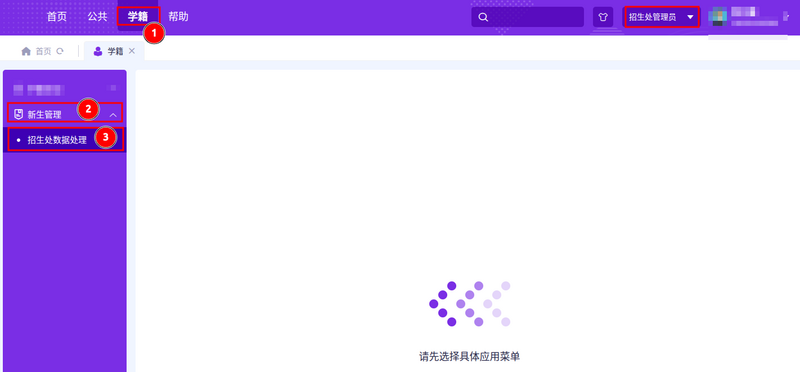
数据导入
步骤1
按上图点击之后,看到如下图所示界面。
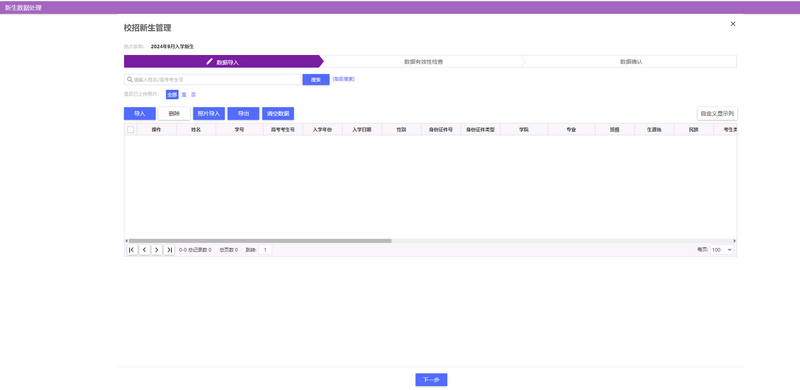
步骤2
点击【导入】按钮,看到如下图所示界面,点击“下载导入模板”,就可以得到一个空白的标准数据处理模板。
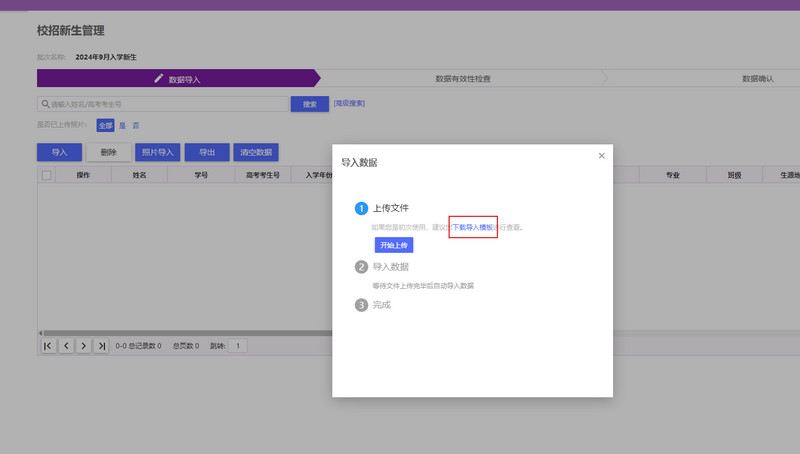
步骤3
数据处理完成后,点击上图的【开始上传】按钮,看到如下所示界面。在窗口中找到需要上传的文件,鼠标左键单击选择,然后再点击【打开】按钮即可。
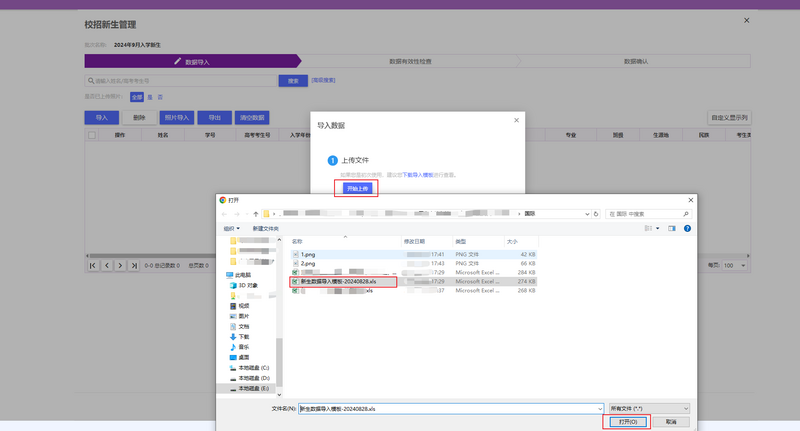
步骤4
此时会显示如下图所示界面。这里可以选择【重新上传】,即选择另外一个文件(若点击此按钮,操作参考上一步)。也可以选择【确认上传】。

上传成功没有失败记录
点击【确认上传】按钮后,平台开始处理数据,可以看到类似下图所示界面。注意图中红框标记的部分,“导入失败0条”字样表示上传的数据没有问题。
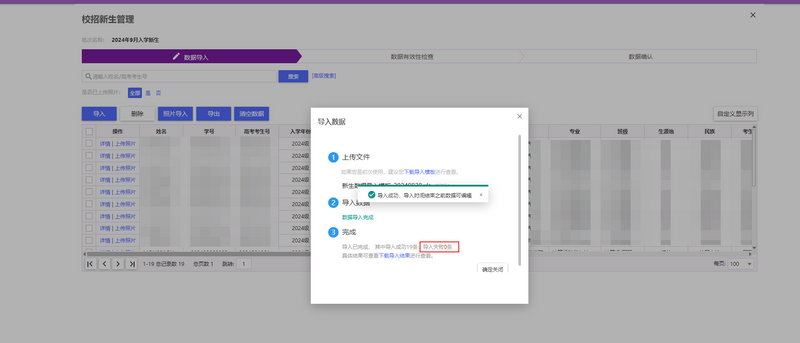
上传成功但有失败记录
若出现如下图所示界面,“导入失败19条”字样说明数据有错误,可以点击“下载导入结果”查看具体的数据错误原因,修改后,重复步骤5即可。
其他可能的操作说明
- 若上传的数据部分成功,部分失败,建议点击【清空数据】按钮,先清空已上传的数据后,从步骤2 重新开始。
- 若发现单个数据有错误,则在数据行前勾选,然后点击【删除】按钮即可。若还需要上传该条数据,请先准备一个只有这一条数据的文档,从步骤2 重新开始。
步骤5
所有数据导入完成,并没有错误后,可以看到如下图所示界面。点击【下一步】即可。
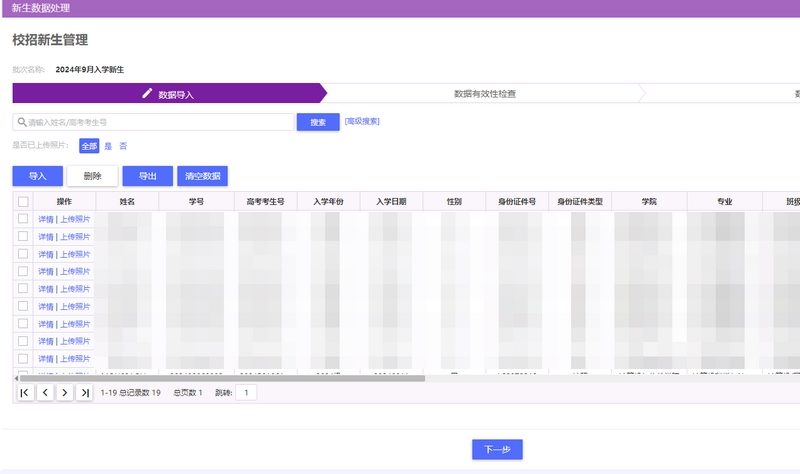
数据导入
如下图所示,此部分主要做数据的有效性检查,逐个分项进行。若存在问题的数据会直接展示在这个分项当中。
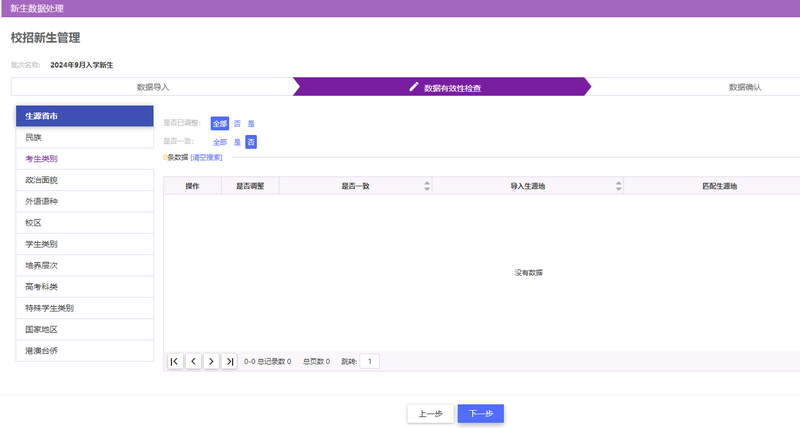
特别说明:若数据问题不严重可以直接使用界面上的调整功能,若数据问题比较严重,页面上的调整功能不能满足需要。则需要回到数据导入,先【清空数据】再【导入】。
数据有效性检查
如下图所示,此部分主要做数据的最后核对,可以点击【导入】,生成已导入数据的文档。若确认数据无误,点击【提交】即可。